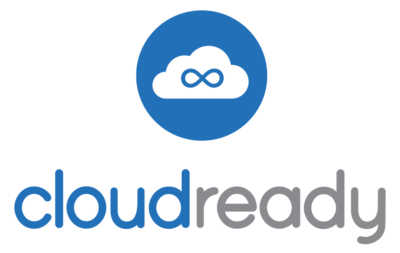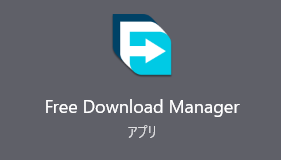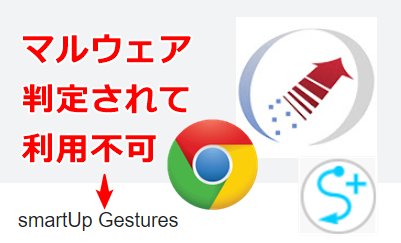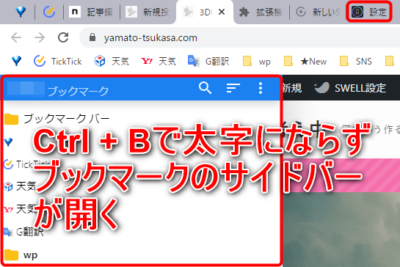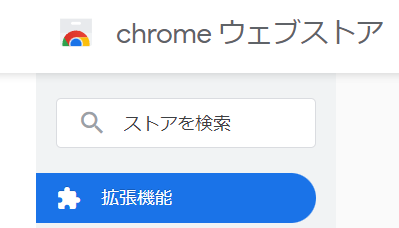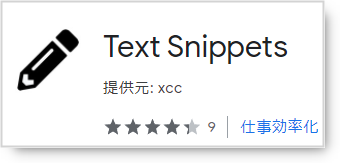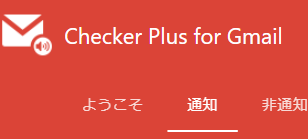(約 5,300文字の記事です。)

ブログ投稿などで長文記事を書いていると、必ず推敲することになる。だが疲れてくると「誤変換や意味が分かりにくいところ」のチェックがおろそかになりがち。そこで目視だけに頼らずに、合成音声で自分の記事を読み上げさせてチェックしてみることにした。で、Google Chromeでそんな便利なアドオンがないか調べてみた。
Chromeブラウザでテキストを読み上げさせるアドオンを探したが、地味に苦労したので記事にまとめておくことにした。
更新履歴
2023/01/03 記事をメンテ。アドオン名の注釈が和名に変わっていたので修正。
- 旧:Read Aloud: A Text to Speech Voice Reader
- 新:Read Aloud: テキスト読み上げ音声リーダー
2021/02/14 記事をメンテナンス。
2020/12/18 はてなブログでの使い方記事部分を更新。
2020/05/07 執筆。
Chromeのアドオンで調べる
Chromeは便利だし、そのアドオンは強力だ。OSにかかわらずGoogleアカウントで同期させれば全てが共通。メインPCでもiPhoneでもノートPCでも。そしてPC同士ならばアドオンまで勝手に同期されて環境が揃う。もうChromeから離れられない(笑)
でChromeでテキストを合成音声で読み上げさせるアドオンを探したが、地味に苦労したので記事にまとめておくことにした。
上位にヒットするが現在は利用不可能な「Select and Speak」
「Select and Speak」。これ、情報が古い割には上位にヒットし、しかもリンク先は消滅している。なので実はここから結構難航した。
調べたアドオン一覧
DL先リンクなどは後述します。
- TabSpeech
- Read Aloud: テキスト読み上げ音声リーダー
- Google Chromeの音声合成(という名前のアドオン、試していませんw)
まずは結論「Read Aloud: テキスト読み上げ音声リーダー」が素晴らしい
Read Aloud: テキスト読み上げ音声リーダー – Chrome ウェブストア
リンク先はいきなり英語で面食らうかも知れないが、きちんとGoogleが管理するウェブストアのアドオンなのでご安心ください。普通にChromeに追加でOK。もちろん無料で使えます。
使い方
ページ全体を読ませる

画面右上にある「メガホンアイコン」をクリックすれば勝手に読み始める。自動で言語認識する。
選択範囲の文字列だけを読ませる
これもシンプルで、範囲を選択してから右クリックすればいい。シンプルかつ強力。実はこの機能が欲しかった。後述するTabSpeechにはこれがなくて不便だったのだ。
設定オプション
メガホンアイコンを右クリック>オプションでもOK。
またはメガホンアイコンをクリック後に停止ボタンを押すと設定ボタンが現れる。
オススメの設定
推敲のチェックが目的ならば自分で聞き取れるぎりぎりの最高速度に設定するのがいい。テスト言語は日本語にして試すといい。あとは日本語のままでもいいしオートセレクトに戻してもいい。
今の私の暫定設定はこんな感じ。
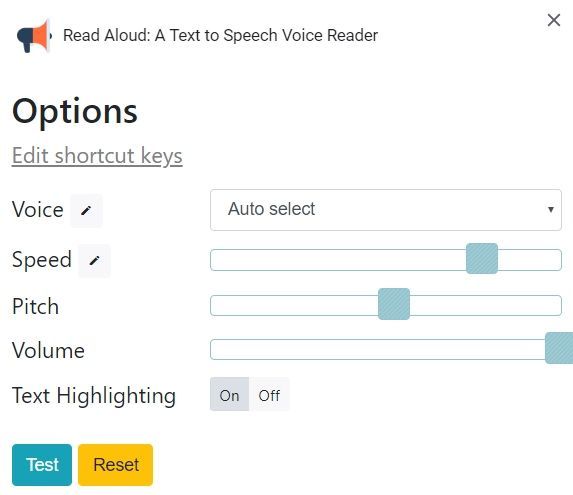
(追記)
オートセレクトだとたまに「日本語なのに」謎の言語の音声が再生されることも稀にあるので、用途が日本語限定ならば日本語を指定しておいた方が無難。
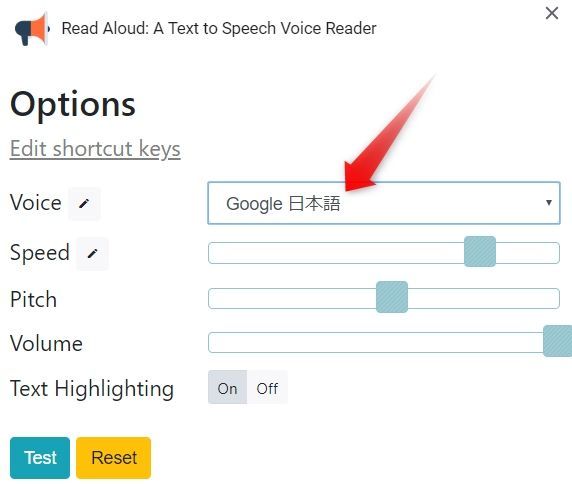
ショートカット対応可能。画像左上の「Edit Shortcut Keys」をクリックするとChrome内のアドオンリストから設定の確認や変更ができます。
 大和 司
大和 司全アドオンが羅列されるので地道にホイールスクロールして下さい。
多分かなり下の方にあると思います。。。
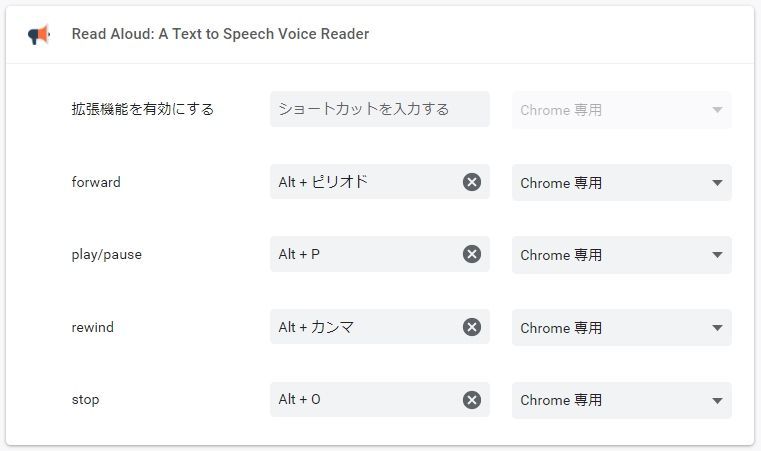
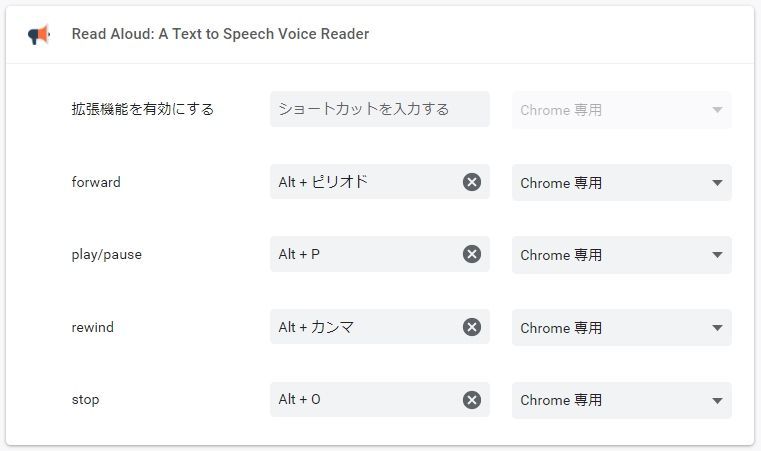
感想 右クリックからの呼び出しが強力!
文字列を選択して右クリックで読み上げ範囲を限定できるのがとてもいい。TabSpeechはそれができなかったのでとても不満だった。
これで音声読み上げアドオンは決まった気がする。
早口にしても聞き取りやすいし、日本語の正しい発音が多く、変な読み方になる割合が低くて安心して使える。
ブログ執筆以外でも、Eメールの送信前チェックなどにも使えるだろう。
はてなブログの執筆で使う!
はてなブログの記事執筆での活用方法が大体分かったのでそのご紹介。
一筋縄ではいかない
テキストをそのまま読ませる場合だと、リンクのアルファベットやはてな記法の記号まで長々と読まれるので都合が悪い。
ではプレビュー画面を読ませよう。
2020/12/18 追記
以前は同一ウィンドウ内でなぜかブックマークを読み上げ始めていたが今は直っていた(ので記事を修正)。が、ブログのタイトルから読み始めるので記事に到達するまで待たされる(笑)なので以下の「別ウィンドウ+ホットキー」がオススメだ。
次に、別ウィンドウで表示させると今度はアドオンバーが表示されない(笑)クリックできない。
ホットキーで解決(Alt + O, Alt + P)
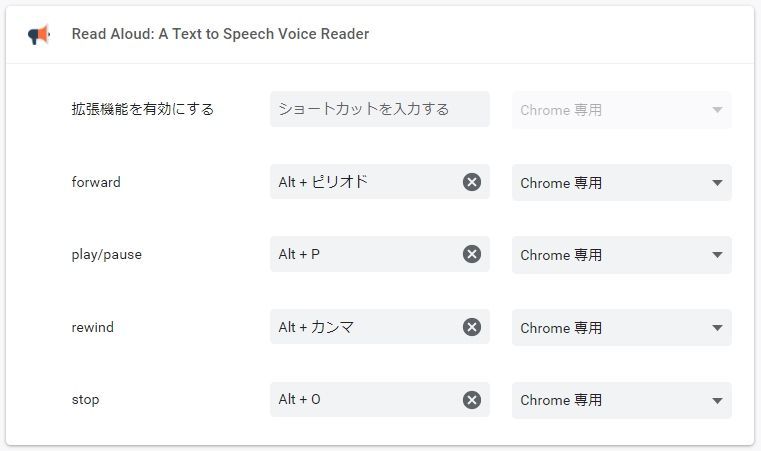
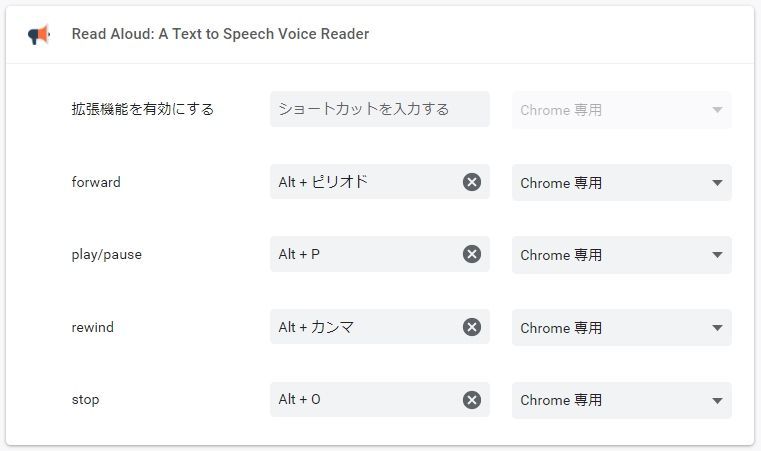
ALT + Pで再生と一次停止ができる。なので別ウィンドウでプレビュー表示させ、ALT + Pを押すと、プレビュー記事を上から読み始めた!
なお、別の読み上げ情報がメモリに入っている場合にはALT + O(オー)を押して停止&クリア(または停止ボタンを押す)、再度Alt + Pで再生し直せばいい。
2020/12/18 追記
はてなブログの別ウィンドウでの読み上げだが、以前は本文を選択状態にしてからでないと正しく読み上げ始めなかったのだが、いつの頃からか別ウィンドウでのプレビュー表示をさせてからAlt+O, Alt+Pで本文だけが再生されるようになっていた。便利になった(笑)
(これはおそらくはてなブログ側の何かしらの変更の影響だろう。)
また、別ウィンドウでプレビュー時に範囲選択する方法としては、
- 記事の先頭行の左端をクリックし、
- Endキーで最後の部分までスクロールさせてからSHIFT+クリック
これで範囲選択状態になります。選択箇所は文字カーソルが出ない領域でも正しく選択状態になります。お試しあれ。
1文単位で戻る、進む
ALT+カンマ、ALT+ピリオドでも読み上げ文を前後移動可能。操作してみれば分かる。
アドオンバーが左右に揺れる?
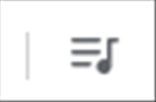
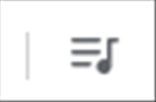
音声読み上げ中には、最初は表示されていなかったこのようなアイコンがChromeアカウント画像の左隣りに現れ、停止させると消える。だからアドオンバーがピコピコと左右に動くのが気になった。メガホンアイコンの位置がアイコン1つ分移動するので間違ったアドオンをクリックしてしまうこともしばしば。要注意。
それ以外に不満はない(笑)
惜しいアドオン 「TabSpeech」
最初にインストールして試したのがこれ。だが細かい所に不満多数。
- 単純な日本語なのに読み間違いが多い
- 選択文字列をなぜか指定して読ませられない(ページ全体を読み始める)
(1) はしょうがないかな、ぐらいで許せるのだが、(2)がとても使いにくかった。ピンポイントで読ませたい領域を読んでくれない。最初の頃は読んでいた気もするのだが良く覚えていない。結局「Read Aloud: テキスト読み上げ音声リーダー」の方が全てにおいて上だったので乗り換えることに。
まとめ 推敲は読み上げさせてチェックすればOK
これは効率がいい。目で見て考えると、それまで存分に目で見てタイピングしているから、目が慣れてミスしやすい。ゲシュタルト崩壊の別な形だ。
だが読み上げ音声を聞きながら目で追うと、朗読を聞いているみたいで文章の流れの不自然さが分かりやすい。また誤変換も謎の日本語に聞こえるから見つけやすい。人の認識とは何とも難しいものである。
これを使ってミスを減らして効率よく執筆しよう。またメールの送信前なんかにチェックしてもいい。とにかくChromeを軸として何でも音声チェックできるようになるから便利。



ただし機密情報についてはご自身の判断でご利用ください。きっと文字列が一度サーバに送られてから音声になっているはずなので、多分機密は守られないと思います。そしてそこまでは検証していません(笑)
今回の創作活動は約2時間30分(累積 約1,605時間)
(573回目のブログ更新)
筆者はAmazonアソシエイト・プログラムに参加しています。(Amazon様の商品を宣伝することで紹介料をAmazon様から頂けるという大変ありがたい仕組みのこと。)
以下の商品名や画像アイコンをクリックしてからAmazon様で何かお買物をして頂ければそのご購入総額の1~2%が私に寄付されます。クリック後に別の商品のご購入でもOKです!誰が何を買ったかは私に通知されませんのでご安心下さい😊
また当サイトは楽天アフィリエイト、バリューコマース Yahoo!ショッピング アフィリエイト、および第三者配信の広告サービス(Googleアドセンス)を利用しています。